Несмотря на то, что в новую OS X El Capitan Apple не добавляла каких-либо масштабных нововведений и по большей части исправляла существующие ошибки, некоторые пользователи испытывают проблемы с уменьшенным временем автономной работы. У нас есть несколько советов, которые должны помочь.
Отключите Bluetooth

Модуль Bluetooth может вызывать различные проблемы, включая чрезмерное потребление энергии из-за активных подключений в то время, когда они не нужны. Отключить Bluetooth можно в системных настройках. Если вы часто используете аксессуары, то лучше вынести иконку Bluetooth в строку меню и управлять беспроводным модулем оттуда.
Проверьте настройки энергосбережения

Отключение дисплея, переход в режим сна, Power Nap — все эти функции влияют на время работы от аккумулятора. Загляните в раздел «Экономия энергии» в системных настройках и проверьте все доступные опции.
Смените браузер

Несмотря на усилия разработчиков Google, Chrome по-прежнему остается настоящим «пожирателем» энергии. На практике Safari потребляет гораздо меньше ресурсов. По словам Apple, при использовании стандартного браузера вместо Chrome и Firefox можно получить до двух дополнительных часов работы при веб-серфинге и до четырех часов — при просмотре видео. Если проводите много времени в браузере, попробуйте Safari.
Найдите и обезвредьте «обжор»

В последних версиях OS X можно просмотреть приложения, потребляющие чрезмерное количество ресурсов. Это можно сделать, кликнув на иконку аккумулятора в строке меню. Если какие-либо из запущенных приложений потребляют много энергии, они появятся в списке.
Обновите приложения

Это прозвучит банально, но оптимизированные для OS X El Capitan приложения работают более эффективно, чем старые. Если вы давно не заглядывали на вкладку «Обновления» в Mac App Store, то самое время сделать это. Обновите все установленные приложения, а также установите доступные системные обновления.
Отрегулируйте яркость дисплея

Экран потребляет больше энергии, чем все остальные компоненты MacBook, особенно в моделях с Retina-дисплеем. Уменьшение яркости всего на пару делений может продлить время работы. Это же касается и подсветки клавиатуры, которая нужна далеко не всегда. В настройках монитора можно включить автоматическую регулировку, но иногда не лишним будет настроить яркость вручную.
Сделайте сброс SMC
Сброс настроек контроллера, отвечающего за работу внутренних компонентов MacBook, был и остается действенным способом устранения различного рода неполадок. Попытка не пытка, так что попробовать стоит. Чтобы сделать сброс, нужно выключить Mac, подключить его к зарядке, а затем нажать Shift+Control+Option и кнопку питания. После этого включите компьютер как обычно, нажав кнопку питания.
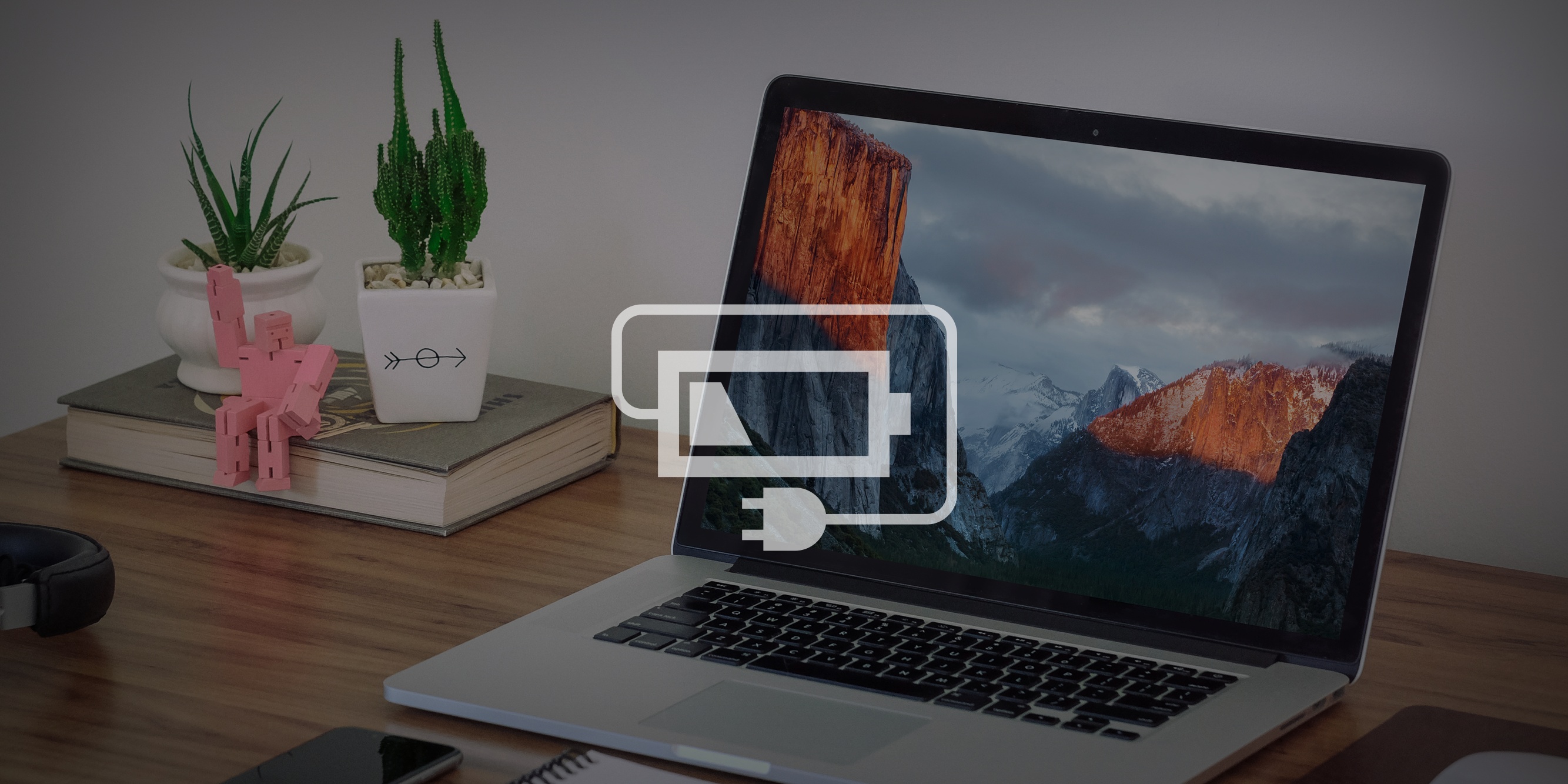















Лучшие предложения
Надо брать: новый субфлагман OnePlus 15R дешевле 39 000 рублей на AliExpress
36 отличных товаров, которые часто покупают на AliExpress
5 самых популярных внешних аккумуляторов с AliExpress
Надо брать: качественные зимние кроссовки от Golden Camel за полцены
10 мужских зимних курток со скидками до 64%
У этого шуруповёрта тысячи восторженных отзывов на маркетплейсах
Находки AliExpress: самые интересные и полезные товары 2025 года
Забираем дебетовую карту с кешбэком 7% и 5 000 баллов в «Пятёрочке»
Добро пожаловать в научную фантастику! Как технологии меняют современные компании и жизнь их клиентов
3 вида киберугроз, которые могут серьёзно навредить бизнесу
Приоритетная задача! Чек-лист отдыха на праздниках
3 главных мифа о работниках старшего поколения